مؤلف:
Morris Wright
تاريخ الخلق:
1 أبريل 2021
تاريخ التحديث:
26 يونيو 2024

المحتوى
على الرغم من أن Windows 7 يمكنه التعامل مع العديد من البرامج القديمة افتراضيًا ، إلا أن بعض التطبيقات لا تعمل ببساطة في ظل نظام تشغيل Microsoft هذا. في هذه الحالات ، لدينا Windows XP Mode ، وهو جهاز ظاهري لنظام Windows XP يعمل ضمن Windows 7. ستوجهك هذه المقالة خلال الخطوات التي يجب اتباعها لتثبيت هذا البرنامج.
لتخطو
 اذهب إلى الموقع. افتح هذا الرابط في متصفحك.
اذهب إلى الموقع. افتح هذا الرابط في متصفحك. 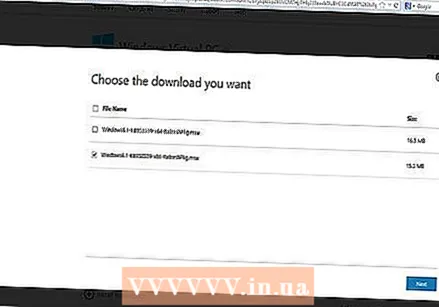 انقر فوق خانة الاختيار الخاصة بالإصدار الصحيح. تشير خانة الاختيار إلى ما إذا كنت تريد تثبيت الإصدار 32 بت أو 64 بت. حدد ما تحتاجه.
انقر فوق خانة الاختيار الخاصة بالإصدار الصحيح. تشير خانة الاختيار إلى ما إذا كنت تريد تثبيت الإصدار 32 بت أو 64 بت. حدد ما تحتاجه.  إذا لم تكن متأكدًا من إصدار Windows 7 الخاص بك ، فيمكنك الحصول على هذه المعلومات بالنقر فوق الزر "ابدأ" ثم النقر بزر الماوس الأيمن فوق "الكمبيوتر" وتحديد "خصائص". سيتم فتح نافذة النظام وهنا يمكنك العثور على إصدار Windows 7 لديك وما إذا كان 32 بت أو 64 بت.
إذا لم تكن متأكدًا من إصدار Windows 7 الخاص بك ، فيمكنك الحصول على هذه المعلومات بالنقر فوق الزر "ابدأ" ثم النقر بزر الماوس الأيمن فوق "الكمبيوتر" وتحديد "خصائص". سيتم فتح نافذة النظام وهنا يمكنك العثور على إصدار Windows 7 لديك وما إذا كان 32 بت أو 64 بت.  قم بتنزيل الملف واحفظ الإعداد الخاص بك من Windows Virtual PC.
قم بتنزيل الملف واحفظ الإعداد الخاص بك من Windows Virtual PC. في الخطوة 4 على صفحة الويب ، ستجد الزر "تنزيل وتثبيت هذا أولاً:" وضع Windows XP ". انقر فوقه واحفظ الملف في مكان مناسب باتباع التعليمات التي تظهر على الشاشة.
في الخطوة 4 على صفحة الويب ، ستجد الزر "تنزيل وتثبيت هذا أولاً:" وضع Windows XP ". انقر فوقه واحفظ الملف في مكان مناسب باتباع التعليمات التي تظهر على الشاشة. - إذا كنت لا ترى رابط "تنزيل وتثبيت هذا أولاً" ، فانتقل بدلاً من ذلك إلى الرابط أدناه لتنزيل ملف التثبيت: http://www.microsoft.com/en-us/download/confirmation.aspx؟id=8002
 قم بتشغيل الملف. عند انتهاء تنزيل الملف ، يمكنك فتحه وتشغيله. سيتم استخراج الملف وبعد ذلك سيتم سؤالك عما إذا كنت تريد النقر فوق التالي لمتابعة إجراء التثبيت.
قم بتشغيل الملف. عند انتهاء تنزيل الملف ، يمكنك فتحه وتشغيله. سيتم استخراج الملف وبعد ذلك سيتم سؤالك عما إذا كنت تريد النقر فوق التالي لمتابعة إجراء التثبيت. 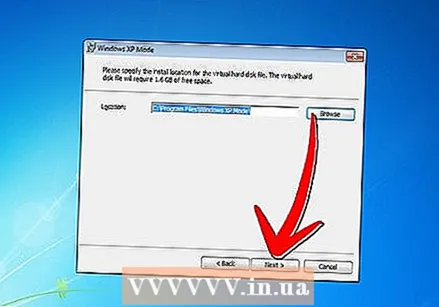 عند المطالبة ، استخدم موقع التثبيت الافتراضي وانقر فوق التالي.
عند المطالبة ، استخدم موقع التثبيت الافتراضي وانقر فوق التالي. تقوم أداة الإعداد المساعدة بتثبيت الملفات الموجودة في المجلد. بعد الانتهاء من ذلك ، انقر فوق "إنهاء" لإكمال التثبيت.
تقوم أداة الإعداد المساعدة بتثبيت الملفات الموجودة في المجلد. بعد الانتهاء من ذلك ، انقر فوق "إنهاء" لإكمال التثبيت.  ارجع إلى متصفحك (الرابط من الخطوة 4) ، وانقر على الزر "تنزيل وتثبيت هذه الثانية": Windows Virtual PC ". افتح الملف عندما يُطلب منك ذلك.
ارجع إلى متصفحك (الرابط من الخطوة 4) ، وانقر على الزر "تنزيل وتثبيت هذه الثانية": Windows Virtual PC ". افتح الملف عندما يُطلب منك ذلك.  انقر فوق "نعم" عند سؤالك عما إذا كنت تريد تثبيت تحديث Windows. اقرأ شروط الترخيص وانقر على "قبول".
انقر فوق "نعم" عند سؤالك عما إذا كنت تريد تثبيت تحديث Windows. اقرأ شروط الترخيص وانقر على "قبول".  سيستمر Windows 7 في تثبيت التحديثات المطلوبة. عند اكتمال التثبيت ، سيُطلب منك إعادة تشغيل الكمبيوتر. يرجى قضاء بعض الوقت للتأكد من حفظ كل شيء قبل المتابعة.
سيستمر Windows 7 في تثبيت التحديثات المطلوبة. عند اكتمال التثبيت ، سيُطلب منك إعادة تشغيل الكمبيوتر. يرجى قضاء بعض الوقت للتأكد من حفظ كل شيء قبل المتابعة.  عندما ينتهي الكمبيوتر من إعادة التشغيل ، انقر فوق قائمة ابدأ> كافة البرامج> Windows Virtual PC ثم انقر فوق Windows XP Mode.
عندما ينتهي الكمبيوتر من إعادة التشغيل ، انقر فوق قائمة ابدأ> كافة البرامج> Windows Virtual PC ثم انقر فوق Windows XP Mode. راجع اتفاقية الترخيص ووافق على شروط الترخيص ، ثم انقر فوق التالي عندما تكون مستعدًا للمتابعة.
راجع اتفاقية الترخيص ووافق على شروط الترخيص ، ثم انقر فوق التالي عندما تكون مستعدًا للمتابعة. سيُطلب منك كلمة مرور لتسجيل الدخول إلى جهازك الظاهري في وضع Windows XP. اختر اسمًا وكلمة مرور يمكنك تذكرهما بسهولة وأدخلهما في كلا الحقلين ، ثم انقر فوق "التالي".
سيُطلب منك كلمة مرور لتسجيل الدخول إلى جهازك الظاهري في وضع Windows XP. اختر اسمًا وكلمة مرور يمكنك تذكرهما بسهولة وأدخلهما في كلا الحقلين ، ثم انقر فوق "التالي".  ستطلب منك الشاشة التالية ما إذا كنت تريد تمكين التحديثات التلقائية أم لا. هذا موصى به ، لذا انقر فوق تمكين وانقر فوق التالي ، ثم التالي مرة أخرى في الشاشة التالية.
ستطلب منك الشاشة التالية ما إذا كنت تريد تمكين التحديثات التلقائية أم لا. هذا موصى به ، لذا انقر فوق تمكين وانقر فوق التالي ، ثم التالي مرة أخرى في الشاشة التالية.  سيكمل الإعداد التثبيت ويبدأ في وضع Windows XP تلقائيًا. تهانينا! لقد نجحت في تثبيت Windows XP Mode في Windows 7.
سيكمل الإعداد التثبيت ويبدأ في وضع Windows XP تلقائيًا. تهانينا! لقد نجحت في تثبيت Windows XP Mode في Windows 7.
نصائح
- أنت بحاجة إلى Windows 7 Professional أو Enterprise أو Ultimate لاستخدام وضع Windows XP.



